Là người dùng phương tiện truyền thông, chúng ta chắc chắn có thể gặp phải những rắc rối không mong muốn. Tương tự như vậy, với VOB hoặc Video Object là một định dạng tệp được xác định cho phương tiện DVD-Video. Nó chứa âm thanh kỹ thuật số, video, menu, phụ đề và nội dung điều hướng. Như đã đề cập, kiểu người này được phát triển cho DVD. Mặc dù vậy, kích thước gốc của định dạng này có bản chất lớn. Không giống như WMV được nén không thể phủ nhận. Thêm vào đó, nó cũng chịu trách nhiệm tương tự như VOB. Chuyển đổi VOB sang WMV trên máy Mac hoặc sử dụng nền tảng Windows. Quản lý mức tiêu thụ bộ nhớ của bạn bằng cách chuyển đổi các tệp của bạn mà không làm giảm chất lượng của chúng. Tối đa hóa nội dung tệp của bạn bằng cách hiểu.
Phần 1. Các bước nhanh nhất để chuyển đổi tệp video VOB sang WMV
Giới thiệu các tính năng đáng khen ngợi của AVAide Video Converter
Để thay đổi định dạng tệp VOB sang WMV, bạn sẽ kiểm tra tất cả các tiêu chuẩn cần thiết để kiểm tra các tính năng đặc biệt của trình chuyển đổi video, công cụ phù hợp để chọn là AVAide Video Converter. Giải pháp này đã trở nên phổ biến với tư cách là công cụ chuyển đổi hiệu suất hàng đầu cho video. Nó hoàn toàn tạo ra các sản phẩm chất lượng cao với sự trợ giúp của những cách thức thuận tiện và dễ học. Công cụ này được biết đến với công nghệ tăng tốc tiên tiến có thể nhanh chóng chuyển đổi tệp trong vòng vài phút. Không thể phủ nhận nhiệm vụ là liền mạch cho dù gắn đơn lẻ và đồng thời. Hơn nữa, nó cho phép chúng tôi nâng cao và chỉnh sửa video của mình bằng cách sử dụng tối đa hộp công cụ. Tất cả chúng ta hãy dùng thử dịch vụ tải xuống miễn phí bộ chuyển đổi VOB sang WMV này và tải xuống phiên bản đầy đủ.

Hãy thử nó Đối với Windows 7 trở lên
 An toàn tải
An toàn tải
Hãy thử nó Dành cho Mac OS X 10.13 trở lên
 An toàn tải
An toàn tảiBước 1Tải xuống và cài đặt phần mềm
Trước tiên, bạn cần truy cập trình duyệt web của mình và mở trang web chính thức của AVAide Video Converter. Sau khi hạ cánh, bạn sẽ thấy nút Tải xuống, hãy nhấp vào nút đó. Sau khi tải, cài đặt công cụ trên thiết bị của bạn và chỉ cần mở.
Bước 2Tải lên các tệp cục bộ
Để tải lên các tệp VOB cũ của bạn, hãy tìm Thêm các tập tin và nhấp vào nó. Bạn cũng có thể vượt quá số lượng video mà bạn muốn chuyển đổi. Công cụ này có thể xử lý chuyển đổi nhóm diễn ra cùng một lúc.

Bước 3Chọn định dạng WMV
Từ danh sách dài các định dạng âm thanh và video, hãy tìm WMV và chọn nó làm định dạng đầu ra của bạn. Bạn cũng có thể nhấp vào nút để chuyển đổi hàng loạt để việc lựa chọn không tiêu tốn nhiều thời gian của bạn.
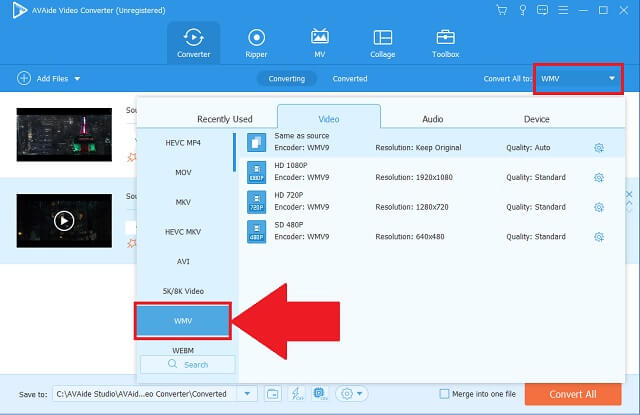
Bước 4Chuyển đổi các tệp đã hoàn thiện
Sau đó, nhấp vào nút Chuyển đổi Tất cả để bắt đầu quá trình chuyển đổi các tệp cũ của bạn sang vùng chứa mới của chúng. Nếu bạn chọn ngừng quá trình này, bạn có thể tự do dừng công cụ chuyển đổi các tệp cũ của mình.
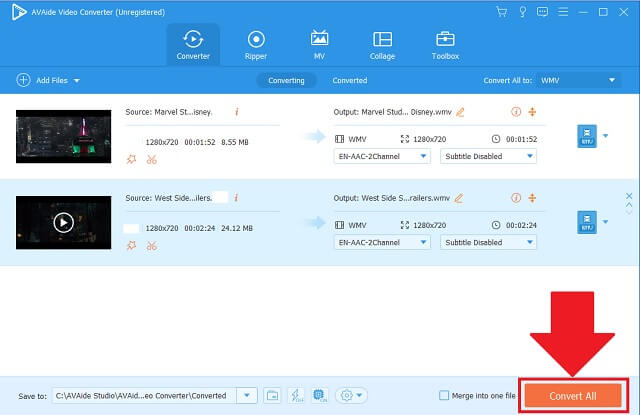
Bước 5Kiểm tra kết quả đầu ra đã hoàn thành
Khi tất cả các tệp được xử lý xong, hãy kiểm tra bộ nhớ cục bộ được chỉ định của chúng.
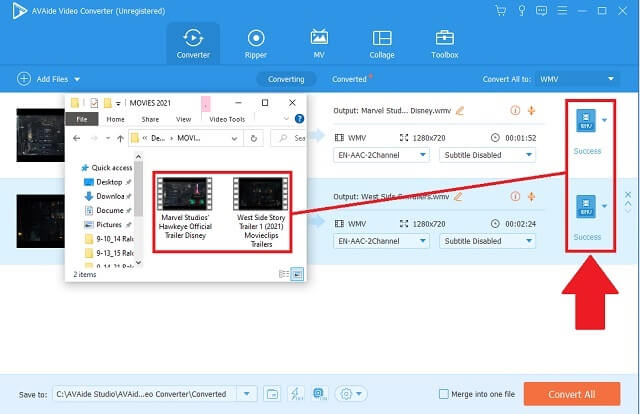
- Nhanh hơn 50 lần mà không giảm chất lượng so với các bộ chuyển đổi khác.
- Hơn 300 định dạng tệp âm thanh và video.
- Được hỗ trợ bởi các hệ điều hành khác nhau bao gồm Windows, Linuz và Mac.
- Chuyển đổi hàng loạt được sử dụng rộng rãi bởi người dùng phổ thông và chuyên nghiệp.
- Các tính năng bổ sung như trình trích xuất DVD, trình nén video, trình tạo GIF, trình tạo 3D và trình chỉnh sửa siêu dữ liệu phương tiện.
- Nó có thể xử lý các đĩa DVD tự chế.
- Nó được giới hạn cho phiên bản dùng thử miễn phí.
Phần 2. Mẹo đơn giản về cách chuyển đổi VOB sang WMV
Vì định dạng tệp VOB không giống với các định dạng khác nên nó có thể được mã hóa. Nếu tệp được cho là đã được mã hóa, thiết bị di động hoặc máy tính của bạn có thể gặp sự cố. Để thoát khỏi những khó khăn này, bạn có thể chuyển đổi video từ VOB sang WMV. DVD có định dạng tệp VOB không cho phép chúng tôi chỉnh sửa các tùy chọn phụ đề và bản âm thanh. Với sự giúp đỡ của AVAide Video Converter. Trình chuyển đổi video này chắc chắn có thể giải quyết vấn đề của bạn từ mã hóa. Ngoài ra, bạn có thể truy cập vào phụ đề đầu ra của mình và các tùy chọn theo dõi âm thanh của bạn. Ngoài ra, bạn có thể nâng cao các tùy chọn về cài đặt định dạng và có thể xử lý các đĩa DVD tự chế.
Phần 3. Biểu đồ so sánh VOB và WMV
Chúng tôi cung cấp một biểu đồ thông tin để dễ dàng so sánh hai định dạng tệp. Dưới đây là mô tả, nhà phát triển định dạng, ưu điểm và nhược điểm.
| Phần mở rộng tệp | WMV | VOB |
| Loại tệp | Video Windows Media của Microsoft | Tệp đối tượng video DVD |
| Định dạng Nhận dạng | WMV là một vùng chứa video được nén bằng tính năng nén Windows Media và có một video được mã hóa bằng một trong các Windows Media Video của Microsoft. WMV ban đầu được sử dụng cho các ứng dụng phát trực tuyến web, nhưng với phiên bản WMV9, nó gần đây phù hợp với HD DVD và Blu-ray Disc. | VOB hoặc “Đối tượng Video” đã xây dựng các thông số kỹ thuật của DVD. Nó được phát triển như một vùng chứa cho các phương tiện DVD-Video. Nó chứa video kỹ thuật số, âm thanh và phụ đề hoặc văn bản. Định dạng tệp này có nguồn gốc từ định dạng dòng chương trình MPEG. Do đó, các video ở định dạng VOB có thể bị mã hóa. |
| Nhà phát triển của Định dạng | Microsoft | Diễn đàn DVD |
| Ưu điểm hoặc lợi ích | 1. chất lượng cao. 2. Kích thước nhỏ. Nó được nén. 3. Tốt nhất cho DVD và Blu-ray Disc. 4. Đối với các ứng dụng phát trực tuyến trên Internet. | 1. Nó có một chất lượng tốt. 2. Nó có thể được ghi vào đĩa DVD hoặc Blu-ray. |
| Thiếu sót | 1. Không tốt cho phát trực tuyến video trên web. | 1. Đó là một kích thước tệp lớn. Một video dài 2 giờ chứa 4,7 GB. |
| Thông tin bổ sung để gợi ý thêm | Tốt nhất cho các tệp DVD và video trực tuyến trên internet. | Bạn có thể ghi video VOB sang DVD bằng ổ ghi DVD |
Với hình minh họa nói trên, WMV là định dạng được đề xuất đặc biệt nhất cho DVD hoặc đĩa Blu-ray. Do đó, hãy tìm các bộ chuyển đổi VOB sang WMV tốt nhất hiện có trên web của bạn.
Phần 4. Các câu hỏi thường gặp về Chuyển đổi VOB sang WMV
Có thể đổi tên các tệp VOB của tôi trên DVD không?
Không thể đổi tên các tệp DVD có định dạng VOB. Chúng tôi chỉ được phép chơi và đọc, không phải để chỉnh sửa.
Windows 10 Media Player của tôi có thể phát video VOB không?
Thật không may, không có cách trực tiếp để phát video VOB trên Windows 10. Để phát chúng, bạn cần tải xuống công cụ của bên thứ ba với codec VOB.
Định dạng WMV hoạt động như thế nào?
Định dạng cụ thể này được phát triển bởi Microsoft với một loạt các codec video. WMV là định dạng đáng tin cậy nhất cho nội dung trực tuyến và đĩa DVD hoặc Blu-ray. Không giống như các định dạng DVD khác, định dạng này chỉ lưu trữ các gói kích thước nhỏ, nhưng chất lượng ban đầu được giữ lại và bảo toàn.
Có nhiều cách để chuyển đổi VOB sang WMV trên hệ thống Windows 10 và Mac. Tất cả những gì bạn cần là một bộ chuyển đổi DVD tuyệt vời và đáng tin cậy phù hợp với nhu cầu và kỹ năng của bạn. Hiệu suất hàng đầu AVAide Video Converter chắc chắn sẽ giải quyết được những khó khăn cụ thể đó. Nó không có bất kỳ hiểu biết trước về những gì phải làm. Với công cụ này, khả năng là vô tận. Do đó, hãy hợp tác với giải pháp đã được chứng thực này.
Hộp công cụ video hoàn chỉnh của bạn hỗ trợ hơn 350 định dạng để chuyển đổi với chất lượng không mất dữ liệu.




